컴퓨터 사용 시 작업 예
컴퓨터에서 기기를 사용하는 경우 기능에 따라 컴퓨터를 구성해야 할 수 있습니다. 그리고 기기에 설정할 정보를 확인하려면 컴퓨터 정보가 필요할 수 있습니다.
이 경우 아래의 작업 예를 사용하여 컴퓨터에서 필요한 정보를 확인하고 설정을 구성합니다.
이 경우 아래의 작업 예를 사용하여 컴퓨터에서 필요한 정보를 확인하고 설정을 구성합니다.
공유 폴더 만들기
Windows를 사용하는 경우
1
아무 위치에나(예: 바탕 화면에) 폴더를 만듭니다.
2
생성된 폴더를 마우스 오른쪽 버튼으로 클릭하고 [속성]을 클릭합니다.
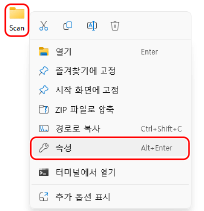
3
[공유] 탭에서 [고급 공유]를 클릭합니다.
[고급 공유] 화면이 표시됩니다.
4
[선택한 폴더 공유] 확인란을 선택하고 [권한]을 클릭합니다.
5
액세스 권한을 구성합니다.
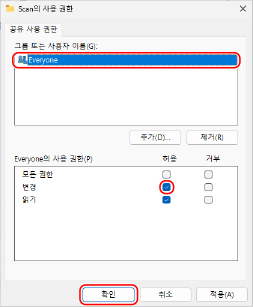
1
[그룹 또는 사용자 이름]으로 [Everyone]을 선택합니다.
2
[권한]은 [변경]에 대해 [허용] 확인란을 선택합니다.
3
[확인]을 클릭합니다.
6
[확인]  [닫기]를 클릭합니다.
[닫기]를 클릭합니다.
 [닫기]를 클릭합니다.
[닫기]를 클릭합니다.생성된 폴더를 공유 폴더로 사용할 수 있습니다.
참고
생성한 공유 폴더의 정보를 기기의 주소록에 미리 등록하면 데이터를 전송할 때마다 정보를 입력하는 수고를 덜 수 있습니다. 주소록에 공유 폴더 정보 등록
macOS를 사용하는 경우
1
[ ]
]  [시스템 설정]
[시스템 설정]  [일반]
[일반]  [공유]를 클릭합니다.
[공유]를 클릭합니다.
 [시스템 설정]
[시스템 설정]  [일반]
[일반]  [공유]를 클릭합니다.
[공유]를 클릭합니다.[공유] 화면이 표시됩니다.
2
[파일 공유]를 켜고 [ ]을 클릭합니다.
]을 클릭합니다.
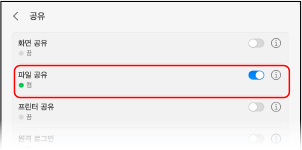
3
[공유 폴더]에서 [+]를 클릭합니다.
4
아무 위치에나(예: 바탕 화면에) 폴더를 만들고 [추가]를 클릭합니다.
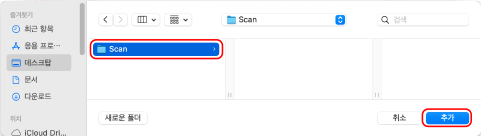
5
액세스 권한을 구성합니다.
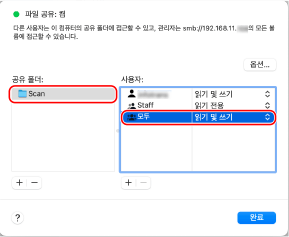
1
[공유 폴더]에서 생성된 폴더를 선택합니다.
2
[사용자]에서 [모두]  [읽기 및 쓰기]를 선택합니다.
[읽기 및 쓰기]를 선택합니다.
 [읽기 및 쓰기]를 선택합니다.
[읽기 및 쓰기]를 선택합니다.6
[완료]를 클릭합니다.
생성된 폴더를 공유 폴더로 사용할 수 있습니다.
참고
생성한 공유 폴더의 정보를 기기의 주소록에 미리 등록하면 데이터를 전송할 때마다 정보를 입력하는 수고를 덜 수 있습니다. 주소록에 공유 폴더 정보 등록
네트워크 검색 활성화
1
[ ](시작)을 마우스 오른쪽 버튼으로 클릭하고 [네트워크 연결]을 클릭합니다.
](시작)을 마우스 오른쪽 버튼으로 클릭하고 [네트워크 연결]을 클릭합니다.
[네트워크 및 인터넷] 화면이 표시됩니다.
2
[고급 네트워크 설정]  [고급 공유 설정]을 클릭합니다.
[고급 공유 설정]을 클릭합니다.
 [고급 공유 설정]을 클릭합니다.
[고급 공유 설정]을 클릭합니다.[고급 공유 설정] 화면이 표시됩니다.
3
[네트워크 검색]을 [켬]으로 설정합니다.
인쇄 서버에서 공유 프린터 표시
Windows를 사용하는 경우
1
[ ](시작)을 마우스 오른쪽 버튼으로 클릭하고 [파일 탐색기]을 클릭합니다.
](시작)을 마우스 오른쪽 버튼으로 클릭하고 [파일 탐색기]을 클릭합니다.
2
[네트워크]에서 공유 프린터를 표시할 인쇄 서버를 선택합니다.
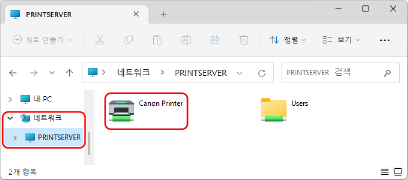
[네트워크]에 아무 것도 표시되지 않는 경우 네트워크 검색을 활성화합니다. 네트워크 검색 활성화
macOS를 사용하는 경우
1
[ ]
]  [시스템 설정]
[시스템 설정]  [프린터 및 스캐너]을 클릭합니다.
[프린터 및 스캐너]을 클릭합니다.
 [시스템 설정]
[시스템 설정]  [프린터 및 스캐너]을 클릭합니다.
[프린터 및 스캐너]을 클릭합니다.[프린터 및 스캐너] 화면이 표시됩니다.
2
[프린터, 스캐너 또는 팩스 추가]를 클릭합니다.
[프린터 추가] 화면이 표시됩니다.
3
[ ]을 클릭하여 공유 프린터를 표시합니다.
]을 클릭하여 공유 프린터를 표시합니다.
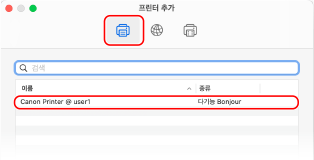
컴퓨터용 로그인 사용자명 확인
Windows를 사용하는 경우
1
[ ](시작)
](시작)  [
[ ](설정)
](설정)  [계정]을 클릭합니다.
[계정]을 클릭합니다.
 [
[ [계정]을 클릭합니다.
[계정]을 클릭합니다.[계정] 화면이 표시됩니다.
2
아이콘 이미지의 오른쪽에 표시되는 사용자명을 확인합니다.
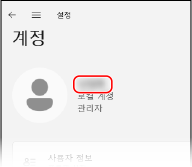
macOS를 사용하는 경우
1
바탕화면에서 [이동]  [홈]을 클릭합니다.
[홈]을 클릭합니다.
 [홈]을 클릭합니다.
[홈]을 클릭합니다.홈 폴더 화면이 표시됩니다.
2
화면 상단에 표시되는 사용자명을 확인합니다.
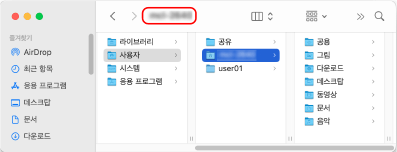
컴퓨터의 시스템 정보 확인
Windows를 사용하는 경우
1
[ ](시작)을 마우스 오른쪽 버튼으로 클릭하고 [시스템]을 클릭합니다.
](시작)을 마우스 오른쪽 버튼으로 클릭하고 [시스템]을 클릭합니다.
[정보] 화면이 표시됩니다.
2
[장치 사양]에서 컴퓨터 이름과 운영 체제 버전을 확인합니다.
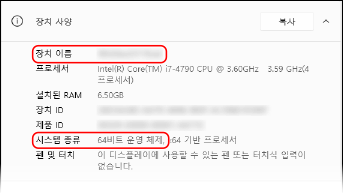
[장치 이름] 옆에 있는 컴퓨터 이름을 확인합니다.
[시스템 종류] 옆에 있는 프로세서 버전을 확인합니다.
32비트 운영 체제는 [32비트 운영 체제]가 표시됩니다.
64비트 운영 체제는 [64비트 운영 체제]가 표시됩니다.
macOS를 사용하는 경우
1
[ ]
]  [시스템 설정]
[시스템 설정]  [일반]
[일반]  [공유]를 클릭합니다.
[공유]를 클릭합니다.
 [시스템 설정]
[시스템 설정]  [일반]
[일반]  [공유]를 클릭합니다.
[공유]를 클릭합니다.[공유] 화면이 표시됩니다.
2
[로컬 호스트 이름] 옆에 있는 컴퓨터 이름을 확인합니다.
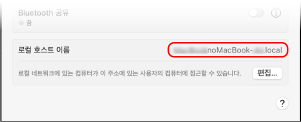
로컬 호스트명 끝에 있는 ".local"은 컴퓨터 이름에 포함되지 않습니다.
컴퓨터의 네트워크 연결 정보 확인
Windows를 사용하는 경우
1
[ ](시작)을 마우스 오른쪽 버튼으로 클릭하고 [네트워크 연결]을 클릭합니다.
](시작)을 마우스 오른쪽 버튼으로 클릭하고 [네트워크 연결]을 클릭합니다.
[네트워크 및 인터넷] 화면이 표시됩니다.
2
네트워크 연결 정보를 확인합니다.
무선랜의 SSID(네트워크명) 확인

[Wi-Fi]에서 SSID를 확인합니다.
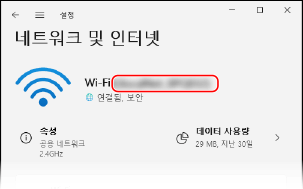
IP 주소와 DNS 서버 확인

1
연결된 네트워크의 [속성]을 클릭합니다.
2
[속성]에서 IP 주소와 DNS 서버를 확인합니다.
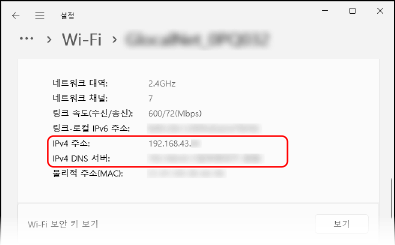
macOS를 사용하는 경우
1
[ ]
]  [시스템 설정]
[시스템 설정]  [네트워크]를 클릭합니다.
[네트워크]를 클릭합니다.
 [시스템 설정]
[시스템 설정]  [네트워크]를 클릭합니다.
[네트워크]를 클릭합니다.[네트워크] 화면이 표시됩니다.
2
네트워크 연결 정보를 확인합니다.
유선랜

네트워크를 클릭하여 상세정보를 보고 IP 주소와 DNS 서버를 확인합니다.
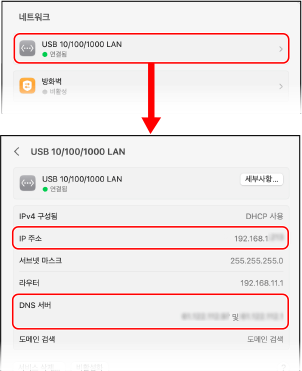
무선랜

1
[Wi-Fi]를 클릭합니다.
[Wi-Fi] 화면이 표시됩니다.
2
네트워크 연결 정보를 확인합니다.
SSID(네트워크명) 확인
[Wi-Fi] 화면에서 SSID를 확인합니다.
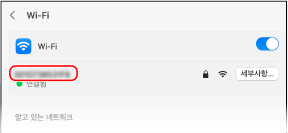
IP 주소와 DNS 서버 확인
[세부 정보]을 클릭하고 표시되는 화면에서 IP 주소를 확인합니다.
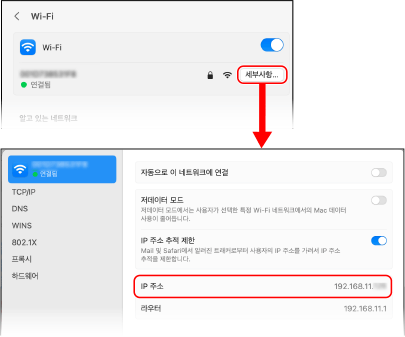
[세부 정보]  [DNS]를 클릭하고 표시되는 화면에서 DNS 서버를 확인합니다.
[DNS]를 클릭하고 표시되는 화면에서 DNS 서버를 확인합니다.
 [DNS]를 클릭하고 표시되는 화면에서 DNS 서버를 확인합니다.
[DNS]를 클릭하고 표시되는 화면에서 DNS 서버를 확인합니다.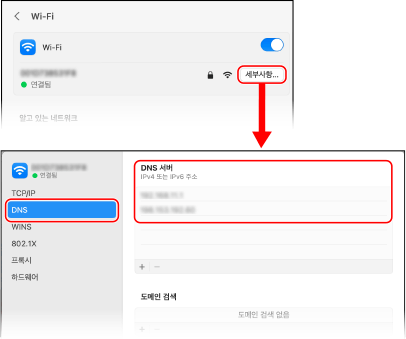
프린터 포트 확인
1
[ ](시작)
](시작)  [
[ ](설정)
](설정)  [Bluetooth 및 장치]
[Bluetooth 및 장치]  [프린터 및 스캐너]를 클릭합니다.
[프린터 및 스캐너]를 클릭합니다.
 [
[ [Bluetooth 및 장치]
[Bluetooth 및 장치]  [프린터 및 스캐너]를 클릭합니다.
[프린터 및 스캐너]를 클릭합니다.[프린터 및 스캐너] 화면이 표시됩니다.
2
기기의 프린터 드라이버  [프린터 속성]을 클릭합니다.
[프린터 속성]을 클릭합니다.
 [프린터 속성]을 클릭합니다.
[프린터 속성]을 클릭합니다.프린터 드라이버 속성 화면이 표시됩니다.
3
[포트] 탭에서 사용 중인 포트를 확인합니다.
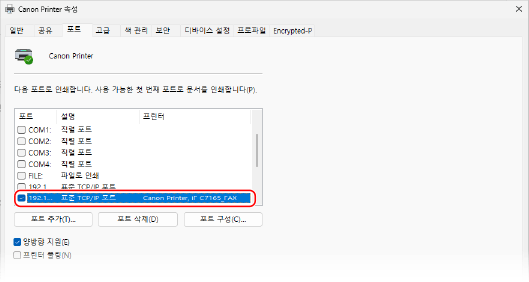
참고
프린터 드라이버 설치 후 기기의 IP 주소가 변경된 경우에는 새 포트를 추가해야 합니다. 포트 추가
양방향 통신 확인
1
[ ](시작)
](시작)  [
[ ](설정)
](설정)  [Bluetooth 및 장치]
[Bluetooth 및 장치]  [프린터 및 스캐너]를 클릭합니다.
[프린터 및 스캐너]를 클릭합니다.
 [
[ [Bluetooth 및 장치]
[Bluetooth 및 장치]  [프린터 및 스캐너]를 클릭합니다.
[프린터 및 스캐너]를 클릭합니다.[프린터 및 스캐너] 화면이 표시됩니다.
2
기기의 프린터 드라이버  [프린터 속성]을 클릭합니다.
[프린터 속성]을 클릭합니다.
 [프린터 속성]을 클릭합니다.
[프린터 속성]을 클릭합니다.프린터 드라이버 속성 화면이 표시됩니다.
3
[포트] 탭에서 [양방향 지원] 확인란이 선택되어 있는지 확인합니다.
테스트 페이지 인쇄
필요한 준비
A4 또는 LTR 크기 용지를 용지 카세트에 적재합니다. 용지 카세트에 용지 적재
Windows를 사용하는 경우
1
[ ](시작)
](시작)  [
[ ](설정)
](설정)  [Bluetooth 및 장치]
[Bluetooth 및 장치]  [프린터 및 스캐너]를 클릭합니다.
[프린터 및 스캐너]를 클릭합니다.
 [
[ [Bluetooth 및 장치]
[Bluetooth 및 장치]  [프린터 및 스캐너]를 클릭합니다.
[프린터 및 스캐너]를 클릭합니다.[프린터 및 스캐너] 화면이 표시됩니다.
2
기기의 프린터 드라이버  [프린터 속성]을 클릭합니다.
[프린터 속성]을 클릭합니다.
 [프린터 속성]을 클릭합니다.
[프린터 속성]을 클릭합니다.프린터 드라이버 속성 화면이 표시됩니다.
3
[일반] 탭에서 [테스트 페이지 인쇄]를 클릭합니다.
인쇄 데이터가 올바르게 전송되면 기기에서 테스트 페이지가 인쇄됩니다.
macOS를 사용하는 경우
1
[ ]
]  [시스템 설정]
[시스템 설정]  [프린터 및 스캐너]를 클릭합니다.
[프린터 및 스캐너]를 클릭합니다.
 [시스템 설정]
[시스템 설정]  [프린터 및 스캐너]를 클릭합니다.
[프린터 및 스캐너]를 클릭합니다.[프린터 및 스캐너] 화면이 표시됩니다.
2
기기를 선택하고 [프린터 대기열]를 클릭합니다.
3
[프린터] 메뉴에서 [테스트 페이지 프린트]를 클릭합니다.
인쇄 데이터가 올바르게 전송되면 기기에서 테스트 페이지가 인쇄됩니다.